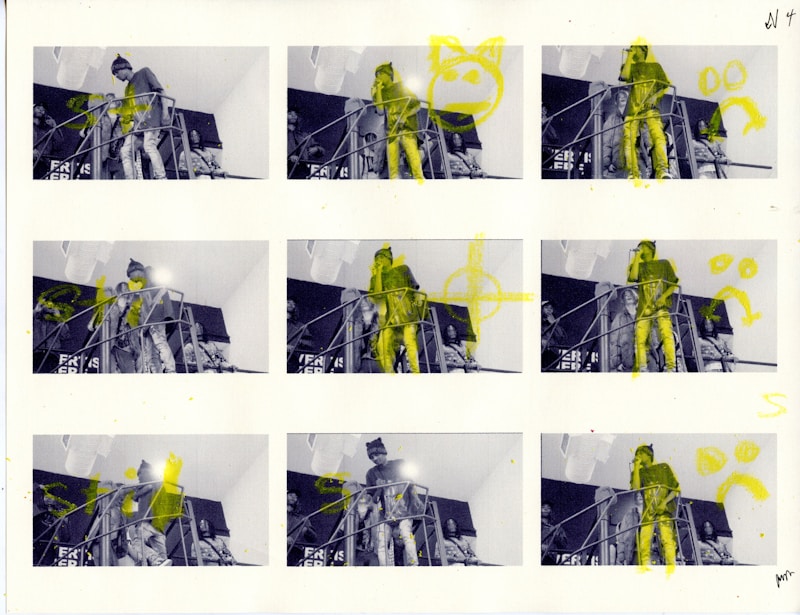프린터의 IP 주소를 확인하는 방법은 매우 중요한 과정입니다. 네트워크에 연결된 프린터는 여러 가지 이유로 이 정보가 필요할 수 있습니다. 예를 들어, 프린터가 제대로 작동하지 않거나 다른 장치와 연결할 수 없는 경우, IP 주소를 확인하는 것이 도움이 됩니다. 또한, 프린터의 IP 주소를 확인하면 네트워크 설정을 변경하거나 프린터를 새로 추가할 때 유용합니다. 이 글에서는 프린터의 IP 주소를 확인하는 다양한 방법에 대해 자세히 설명하겠습니다.
프린터가 연결된 네트워크 확인하기
프린터의 IP 주소를 확인하기 위해서는 먼저 해당 프린터가 연결된 네트워크를 확인해야 합니다. 대부분의 현대 프린터는 Wi-Fi 또는 유선 LAN을 통해 네트워크에 연결됩니다. 프린터의 설정 메뉴로 들어가면 현재 연결된 네트워크의 이름을 확인할 수 있습니다. 네트워크가 제대로 연결되어 있는 경우, 프린터는 IP 주소를 자동으로 할당받습니다.
이러한 정보를 확인하기 위해서는 프린터의 메뉴 버튼을 누른 후 '네트워크 설정' 또는 '무선 설정'을 선택해야 합니다. 그런 다음 '현재 상태' 또는 '상태 페이지'를 찾아야 합니다. 이 페이지에서 현재 프린터가 속한 네트워크와 IP 주소를 확인할 수 있습니다. 경우에 따라 프린터의 사용자 설명서에 따라 메뉴 항목이 다를 수 있으므로 유의해야 합니다.
IP 주소를 확인하면, 해당 주소를 이용하여 컴퓨터에서 프린터에 직접 연결할 수 있습니다. 또한, 이 주소를 사용하여 프린터의 문제를 진단하거나 설정을 변경할 수 있습니다. 정확한 IP 주소 확인은 네트워크의 끊김 없이 프린터를 사용할 수 있게 도와줍니다.
이전에 연결된 네트워크의 IP 주소 목록도 확인해 두면 유용할 수 있습니다. 따라서, 네트워크의 안정성을 높이기 위해 프린터의 IP 주소를 주기적으로 점검하는 것이 좋은 습관입니다. 만약 IP 주소가 변동하면, 프린터가 더 이상 네트워크에서 인식되지 않을 수도 있습니다.
프린터에서 직접 IP 주소 확인하기
프린터의 디스플레이 화면을 통해 직접 IP 주소를 확인하는 방법도 있습니다. 대부분의 프린터는 설정 화면에 장치 정보를 표시합니다. 프린터에서 홈 버튼 또는 설정 버튼을 눌러 메뉴에 들어가야 합니다. 그 다음 '정보' 또는 '상태' 섹션을 선택해야 합니다.
여기에서 '네트워크 정보' 또는 'TCP/IP 설정'을 찾을 수 있습니다. 해당 항목을 선택하면 프린터의 IP 주소를 확인할 수 있습니다. 경우에 따라 IP 주소 외에도 서브넷 마스크나 게이트웨이 주소도 함께 표시될 수 있습니다. 이러한 정보는 네트워크 문제를 해결하는 데 도움이 됩니다.
프린터의 메뉴가 복잡하게 구성되어 있을 수 있으므로, 사용자 설명서를 참조하는 것이 좋습니다. 또한, 일부 프린터는 '프린트 상태 페이지'라는 기능을 제공하여 IP 주소를 포함한 네트워크 정보를 인쇄할 수 있습니다. 이 페이지를 인쇄하면, 더 정확한 정보를 손쉽게 얻을 수 있습니다.
사용 중인 프린터 모델에 따라 방법이 다를 수 있으므로, 특정 모델에 대한 자료를 참고하는 것이 좋습니다. 직접 디스플레이를 이용하는 방법은 네트워크 연결 문제와 관계없이 항상 유용하게 사용될 수 있습니다. 따라서, 필요할 때마다 디스플레이를 통해 불편함 없이 IP 주소를 확인할 수 있는 좋은 방법입니다.
컴퓨터에서 프린터 IP 주소 확인하기
네트워크에 연결된 프린터의 IP 주소를 컴퓨터에서 확인하는 방법도 있습니다. 윈도우의 경우, '제어판'에 들어가서 '장치 및 프린터'를 선택해야 합니다. 여기에서 현재 연결된 프린터 목록이 나옵니다. 프린터 아이콘을 오른쪽 클릭하여 '프린터 속성'을 선택합니다.
속성 창에서 '포트' 탭을 클릭하면 해당 프린터의 IP 주소를 확인할 수 있습니다. 일반적으로 포트 목록에 '표준 TCP/IP 포트' 항목이 나와 IP 주소가 표시됩니다. 만약 프린터가 여러 개 있다면, 각각의 포트를 확인하여 어떤 IP가 어떤 프린터에 연결되어 있는지 확인할 수 있습니다. macOS 사용자의 경우 '시스템 환경설정'에서 '프린터와 스캐너'를 선택하고 동일한 방식으로 IP 주소를 확인할 수 있습니다.
이러한 방법은 프린터가 네트워크에 연결되어 있을 때만 가능합니다. 프린터와 컴퓨터 간의 네트워크 연결이 끊어져 있는 경우, IP 주소를 확인하는 데 어려움이 있을 수 있습니다. 이럴 경우, 프린터를 다시 켜거나 네트워크 장비를 확인해야 할 수 있습니다.
일반적으로 이러한 설정은 사용자에게 친숙한 인터페이스를 제공하므로 쉽게 접근할 수 있습니다. 따라서, 이 방법을 통해 IP 주소를 확인하면, 문제를 더욱 쉽게 해결할 수 있습니다. 사용 중인 컴퓨터의 운영체제나 프린터 모델에 따라 다소 차이가 있을 수 있습니다.
라우터의 관리 페이지에서 IP 주소 확인하기
프린터의 IP 주소를 라우터의 관리 페이지를 통해 확인하는 방법도 있습니다. 대부분의 라우터는 웹 기반의 관리 대시보드를 제공합니다. 라우터와 연결된 모든 장치의 IP 주소를 보여주는 기능이 있습니다. 이를 위해 먼저 라우터의 IP 주소를 찾아야 합니다.
일반적으로 라우터의 IP 주소는 1 또는 1입니다. 웹 브라우저에 라우터의 주소를 입력하면 로그인 페이지가 나타납니다. 사용자 이름과 비밀번호를 입력하여 로그인해야 합니다. 로그인 후, '연결된 장치' 또는 'DHCP 클라이언트 리스트'와 같은 메뉴를 찾습니다.
여기에서 현재 네트워크에 연결된 모든 장치의 목록과 함께 IP 주소를 확인할 수 있습니다. 목록에서 프린터의 이름 또는 MAC 주소를 찾아 해당 IP 주소를 확인할 수 있습니다. 이 방법은 여러 프린터나 다른 네트워크 장치의 IP 주소를 함께 확인할 수 있는 장점이 있습니다.
추가로, 문제 발생 시 라우터 설정을 통해 문제를 해결할 수 있습니다. 이 방법을 통해 프린터의 IP 주소를 보다 쉽고 간편하게 관리할 수 있습니다. 다만, 라우터의 관리 페이지는 기종이나 제조사에 따라 다를 수 있으므로 유의해야 합니다.
프린터 소프트웨어를 사용하여 IP 주소 확인하기
프린터 제조사는 종종 자체 소프트웨어를 제공하여 장치 정보를 쉽게 확인할 수 있도록 합니다. 이러한 소프트웨어를 설치하면 프린터의 IP 주소는 물론 다양한 정보와 설정을 관리할 수 있습니다. 예를 들어, HP 프린터의 경우 'HP Smart'라는 앱을 사용하여 쉽게 IP 주소를 확인할 수 있습니다. 소프트웨어를 실행한 후 연결된 프린터를 선택하면, 해당 프린터의 세부 정보가 표시됩니다.
이곳에서 IP 주소를 쉽게 확인할 수 있습니다. 대다수의 프린터 관리 소프트웨어는 사용자 친화적인 인터페이스를 제공하고 있어, 일반 사용자도 손쉽게 사용할 수 있습니다. 또한, 소프트웨어를 통해 프린터의 상태나 토너 잔량, 인쇄 대기열 등을 관리할 수 있습니다. 프로그램마다 조금씩 인터페이스가 다르므로 설명서를 참고하는 것도 좋은 방법입니다.
필요시 항상 최신 버전의 소프트웨어로 업데이트하는 것이 중요합니다. 최신 소프트웨어는 장치 호환성을 높이고, 새로운 기능을 지원합니다. 즉, 프린터의 IP 주소 확인뿐만 아니라 다양한 관리 기능을 통해 프린터 사용이 보다 원활해집니다.
이 방법은 프린터 사용 경험을 더욱 풍부하게 만들어 주므로 추천할 만합니다. 제조사의 지원 페이지에서 소프트웨어를 다운로드할 수 있습니다. 항상 최신 소프트웨어를 설치함으로써 최상의 사용 환경을 유지할 수 있습니다.
결론 및 의견
프린터의 IP 주소를 확인하는 방법은 다양하게 존재합니다. 각각의 방법은 사용자의 상황에 따라 장단점이 있을 수 있습니다. 프린터의 제어판을 통해 확인하는 방식은 가장 직관적이고 빠른 방법입니다. 또한, 컴퓨터나 라우터와 함께 관리하는 방법은 보다 체계적으로 네트워크를 파악할 수 있게 해줍니다.
최종적으로는 사용자의 편의에 따라 가장 적합한 방법을 선택할 필요가 있습니다. 특히, 소프트웨어를 사용하는 방법은 다양한 장치 정보를 확인하는 데 유용하며, 지식이 부족한 사용자에게도 접근성이 좋습니다. 개인적으로는 프린터 상태를 정기적으로 점검하는 것이 중요하다고 생각합니다. 이는 고장이나 성능 저하를 방지하는 좋은 예방 조치가 될 것입니다.
또한, IP 주소는 항상 변경될 수 있으므로 주기적인 확인이 필요합니다. 모든 사용자가 이 정보를 통해 프린터를 보다 쉽게 관리하기를 바랍니다. 마지막으로, 만약 IP 주소 확인 과정에서 문제가 발생한다면 제조사의 고객 지원 서비스에 문의하는 것도 좋은 방법입니다.
이처럼 다양한 방법을 통해 IP 주소를 확인하면 항상 원활하게 프린터를 사용할 수 있습니다. 따라서, 각 방법에 대한 이해가 사용자에게 큰 도움이 될 것입니다. 항상 네트워크 환경을 소중히 관리하며 프린터 사용자로서의 경험을 향상시키는데 기여할 수 있기를 바랍니다.




|

|

|

|

|

|

|

|